
日本からアメリカの Amazon プライムビデオを視聴する方法を紹介します。( VPN 不要)
アメリカの prime video が利用できると日本のラインナップにはない洋画や海外ドラマを視聴できますし、日本アニメ英語版(英語音声・英語字幕)を CC 字幕(セリフと同じ内容の字幕)で視聴できるので英語学習に便利です。しかも、ジブリ映画の英語版も見れます。
ただし、私の場合はパソコンでは見れたもののスマホ( iPhone )では見れなかったので、その辺についても紹介します。
この記事で紹介している Amazon.com での視聴方法は見放題ではなくレンタルまたは購入する場合のものです。
見放題については未検証です。この記事の方法や VPN なしで視聴できるかどうかは分かりません。(試したら改めて紹介します)
自動スクリプト作成できて、実は英語学習にも便利!
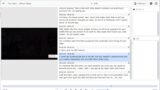
1. アメリカ版 prime video の購入・レンタル方法
アメリカの Amazon プライムビデオは日本から VPN なしで利用できます。
動画を購入またはレンタルする場合は以下の方法で視聴できます。
① アメリカの Amazon でアカウントを作る
→ アメリカの住所を登録する
→ アメリカの住所は 荷物転送サービス で作る(無料)
※ アメリカ以外の住所を登録している場合はアメリカの住所をデフォルトにする
② クレジットカードで ギフト券 を購入する
→ 購入は日本のクレジットカードで OK
③ クレジットカード情報を削除する
④ 見たい作品をギフト券で購入またはレンタルする
⑤ パソコンのブラウザで動画を再生する(スマホでは無理かも)
✔︎ 日本以外に在住の方にも有効。
✔︎ この方法で利用できることは2022年12月上旬に確認しています。
ただし、今後 Amazon の仕様変更などによりできなくなるかもしれません。
購入とレンタルの方法に限れば[クレジットカードでギフト券を購入 → クレジットカード情報を削除 → 動画をギフト券で購入またはレンタル]となります。
なお、再び動画を購入やレンタルする際は、ギフト券を購入するためにクレジットカード情報を再登録します。
それでは、①〜⑤について詳しく紹介していきます。
① アメリカの Amazon でアカウントを作る
Amazon.com にアクセスしてアカウントを作成します。作成方法は日本のそれと同様です。
その際、有効なアメリカの住所を登録する必要があるので スピアネット などの荷物転送サービスで発行されたものを使用すると無難です。住所は登録すると無料で即時発行されます。
なお、荷物転送サービスを利用すると Amazon.com から日本に配送できない商品でも購入できるはずなので機会があれば確認してみてください。
すでに Amazon.com のアカウントが作成済みで、アメリカ以外の住所を登録している場合はアメリカの住所をデフォルトにします。他の住所を削除する必要はありません。
② クレジットカードでギフト券を購入する
日本のクレジットカードでは動画の購入ができないので、まずはギフト券を購入します。
ギフト券の購入は日本のクレジットカードで OK です。私は楽天のマスターカードを登録しています。
もしクレジットカードをお持ちでなければ 楽天カード がおすすめです。無料ですぐに発行されるし年会費無料でポイントが貯まりやすいし使いやすい(楽天ペイで期間限定ポイントも支払いに使える)ので、この機会に検討してみてはいかがでしょうか。
未成年の方も18歳以上であれば家族カードを利用できるので親御さんに相談するといいでしょう。
なお、アメリカの Amazon でギフト券を購入します。購入方法は日本のそれと同様です。アカウントに直接残高を追加するチャージタイプ Amazon Reload か、Eメールで受け取れる Amazon.com eGift Card を選びましょう。
金額は自由に設定できるので動画の値段に合わせるとよいでしょう。1ドル以下はドットを入れます(例:3.99)。
③ クレジットカード情報を削除する
クレジットカード情報を登録していると動画の支払いができないので削除します。
(ギフト券からの支払いを優先できれば削除する必要はない気がするのですが…)
クレジットカード情報を削除すると自動的にギフト券で支払われるようになります。
④ 見たい作品をギフト券で購入またはレンタルする
動画の購入やレンタル方法はアメリカの Amazon も日本と同様です。
注文を確定するとクレジットカード情報を削除しているのでギフト券で支払われます。
⑤ パソコンのブラウザで動画を再生する(スマホでは無理かも)
私の場合、これまでの流れでレンタルした動画をパソコンでは見れましたが、スマホ( iPhone )では考えられる方法は全て試しましたが見れませんでした。
この詳細は次章で紹介しているので、スマホやタブレットでの視聴を考えている方は参考にしてみてください。
2. スマホでアメリカ版 prime video は見れない?
私の場合、前章で紹介した方法で動画をレンタルするとパソコンではブラウザで視聴できたのですが、iPhone ではアプリに日本の prime video のラインナップが表示されて見れませんでした。
そして、何としてもアメリカのラインナップに切り替えようと色々と試しましたがダメでした。
その際に試した方法を紹介しておきます。ご参考まで。
なお、同様にしてラインナップが切り替わる場合もあるかもしれません。
- iPhone の設定で[言語と地域]をアメリカ仕様に変更
→ 地域をアメリカに変更
→ カレンダーをグレゴリオ暦に変更 - iPhone の設定で[日付と時刻]をアメリカ仕様に変更
※この設定はしていませんでした - Apple アカウントの住所をアメリカに変更
- 日米の Amazon で別々のメールアドレスとパスワードに変更
- アメリカの Amazon で配送先住所をアメリカのものに変更
- アメリカの Amazon で Country/Region を US に変更
※日本のこれも変更しようとしたが日本以外にできない (都道府県しか選べない) - prime video アプリの再起動や再インストール
- iPhone の再起動
- VPN の接続先をアメリカにして prime video アプリを DL &サインイン
※これらの設定を全て行なった上で初めて prime video アプリをダウンロード&インストールしたらアメリカにいけたかも。
- ブラウザでの視聴( Safari, Google Chrome )
→ スマホのブラウザでは見れないらしい(自動的にアプリに切り替わる)
こちら のフォーラムなどを参考に上記の設定などをしましたが、iPhone で prime video アプリにサインインすると日本の prime video にアクセスされます。(日本のラインナップが表示される)
prime video アプリは日米共通で国や地域のアカウントによってラインナップが切り替わる仕組みのようです。そのため、もしかしたら上記の設定を全て行なった上で初めて prime video アプリをダウンロード&インストールしたらアメリカにいけたかもしれません。(この場合は日本のが見れなくなるかも)
私の場合、初回の prime video アプリをダウンロードする際に Apple アカウントも iPhone の設定も日本のまま行なったので日本の Amazon とアカウントが紐づいたまま変更できなくなっているのかもしれません。
なお、Apple アカウントの国籍は関係ない気がします。海外製のアプリ(日本の App Store にないアプリ)を入れるときに変更する必要がありますが、prime video アプリは日米共通なので。
それにしても「日本とアメリカでアカウントログイン用のメールアドレスとパスワードが違うのに」と違和感を覚えてしまいます。
また、以下の2点にも気づきました。
- prime video に登録しなくてもいい
- スマホで見放題が利用できるかどうか確認できる
prime video に登録しなくてもいい
iPhone で prime video アプリにサインインする際に「prime video の30日無料体験をしますか?」というようなメッセージが表示されます。
購入やレンタルした動画を見たいだけのときなど、prime video に登録したくない場合もあると思いますが、そのまま進んでもクレジットカードなどの支払い方法を登録していなければ prime video に登録されずに prime video に入れます。(支払い方法を登録していても入れるかも?)
スマホで見放題が利用できるかどうか確認できる
今回はレンタルでの検証でしたが、レンタルした映画がスマホで見れない(日本のラインナップが表示される)となると、スマホではアメリカの見放題も見れない気がします。
「せっかく見放題の登録をしたのに見れなかった (涙) 」とならないために、見放題に登録する前にスマホでアメリカのラインナップが表示されるかどうかを確認しておくとよいでしょう。
なお、パソコンでは見放題に登録できれば見れるはずです。( VPN は必要かも)
海外 Netflix もおすすめ!
実は、Netflix は VPN を使うと日本からでもアメリカやイギリスのラインナップを視聴できます。VPN というと難しい印象があるかもしれませんが、実際に使うと LINE よりも簡単です。
やり方はこちらの記事で紹介しているので参考にしてみてください。
3. prime video のメリットとデメリット
この章ではアメリカの prime video のメリットとデメリットを、英語学習に活用する場合も含めて紹介します。
- メリット
- CC 字幕 (セリフと同じ内容の字幕) で視聴できる
- VPN が不要
- ジブリ映画の英語版がある
※ジブリ映画を配信で見れるというだけでもメリット
- デメリット
- 英語音声と日本語音声が別々に配信
→ 英語と日本語の音声を切り替えて視聴できない(音声・字幕)
→ レンタルと購入は片方ずつ - 日本語字幕がない
- スマホやタブレットで見れない (?)
米 prime video 最大のメリットは「 CC 字幕で視聴できる」ことだと思います。
CC 字幕(セリフと同じ内容の字幕)での視聴は洋画や海外ドラマではメリットとは言えませんが、日本アニメの英語版で学習する場合は大きなメリットです。
日本アニメ英語版では、海外版の DVD/Blu-ray を買っても CC 字幕が付いていないし(ジブリ作品は付いている)、ネットで字幕ファイルやスクリプトを探してもまず見つからないのが理由です(ジブリのは見つかることもある)。
米 prime video の CC 字幕で視聴できる作品は Subtitles が English [CC] と表記されています。
画像は Amazon.com のアニメ「斉木楠雄」のページ。
なお、ジブリ映画の海外版 DVD/Blu-ray には CC 字幕(正確には SDH 字幕)が付いています。
アメリカの Amazon 以外にも日本アニメ英語版を CC 字幕で視聴できる動画配信サービスはあります。
Crunchyroll
CC 字幕が表示されない状況が続いています(2023年12月11日時点)- Funimation
- Hulu(アメリカ)
- EEvideo
(日本の英語学習サービス)
これらは全て見放題の動画配信サービスなのでお得に英語学習できます。
上記のサービスで EEvideo 以外は利用するのに VPN が必要ですが、Crunchyroll と Funimation は無料(会員登録なし)で多くの作品が見れるし(もちろん合法。大量の CM 付き)、何より CC 字幕で見れるので VPN の利用料を合わせてもお得だと思います。
詳しくはこれらの記事を参考にしてほしいと思います。
英語ができない犯人は?
英語に苦手意識がある人は多いと思いますが、その犯人を特定できていますか?
英会話でいうと犯人は…
- 喋る練習をしない自分
- 興味がない方向で、効果がない方法でやらされていた自分
ちょっと厳しい言い方になったかもしれませんが、こんなシンプルなことを教えない人こそ犯人だと私は思います。
犯人は分かった。ではどうするか?
私も遊び感覚で使っている「スピーク」という AI 英会話アプリを使うと解決します。
スピークを使うと…
- とにかく喋る練習をさせられる
- 興味がある方向で、効果がある方法でやれる
- 強力な AI 学習サポーターがいる
AI 相手だからこそ、いつでも喋る練習ができる、分からないことを何でも聞ける、恥ずかしくない、といったメリットもあります。
スピークで解決する詳しい理由は下記の記事で述べているので、英語に苦手意識を持っていた方はぜひ参考にしてほしいと思います。
初心者向けとしていますが、スピークの実力や概要を知るのにちょうどいいかなと思います。


まずは無料で AI 英会話アプリ「スピーク」を使ってみる(公式サイト)
なお、私も洋画や海外ドラマ、日本アニメ英語版を素材としたオンラインレッスンを提供しています。お好きな作品でレッスンできるので、勉強感なく、おしゃべり感覚で楽しく英語学習を続けられると思います。
「中学英語も怪しい…」という方も、英語仲間として基礎からお支えします。安心してお任せください。
洋画などでの英語学習に不安がある方は Lesson+ をご確認ください。
こちらもおすすめ!



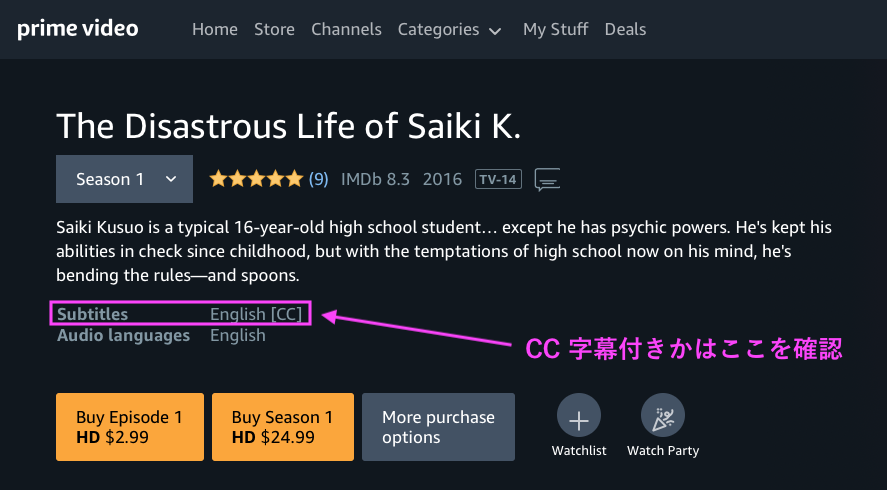

Comment